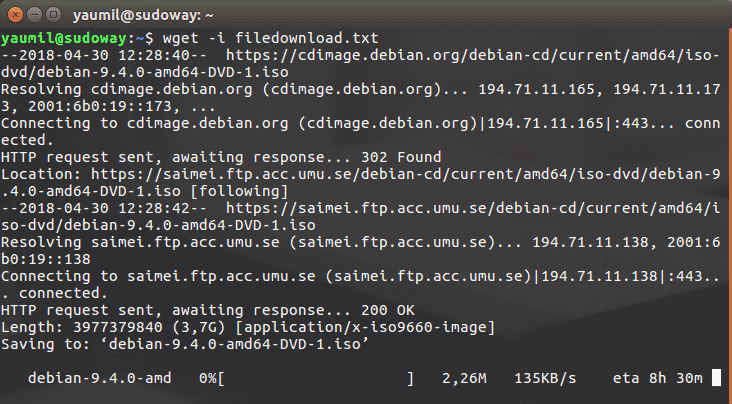Cara Download File Lewat Terminal Menggunakan Wget
Wget adalah sebuah tool berbasis command line interface yang berfungsi untuk melakukan pengunduhan, baik berupa file, sebuah folder atau sebuah halaman website. Wget sudah ada sejak lama dan masih digunakan hingga saat ini, menjadi salah satu download manager terbaik.
Meski berbasis command line interface, wget memiliki banyak fitur-fitur yang tidak kalah powerfull dibandingkan dengan download manager modern berbasis GUI. Pada tutorial belajar terminal kali ini, kita akan belajar bagaimana caranya menggunakan wget untuk mengunduh.
Untuk menggunakan wget, pastikan kamu telah memiliki wget pada sistem yang kamu gunakan. Biasanya wget sudah tersedia secara default pada distribusi-distribusi Linux.
Cara Download Sebuah File Single Menggunakan Wget
Seperti biasa, sebagai bagian permulaan kita akan belajar cara yang paling mudah dan paling dasar, yaitu cara mengunduh sebuah file tunggal.
Untuk mengunduh sebuah file tunggal, caranya sangat mudah, kamu hanya perlu mengetikkan perintah wget dan diikuti dengan link dari file yang ingin kamu unduh.
Misalnya kamu ingin mengunduh file “.iso” Ubuntu dari website resmi Ubuntu. Buka website https://www.ubuntu.com, dan salin link dari file yang ingin kamu unduh.
Kemudian masukkan perintah wget pada Terminal diikuti dengan link dari file yang ingin kamu unduh yang sudah disalin sebelumnya, seperti berikut:
wget http://ubuntu.biz.net.id/18.04/ubuntu-18.04-desktop-amd64.iso
Kemudian wget akan melakukan pengunduhan file tersebut seperti pada gambar di bawah:
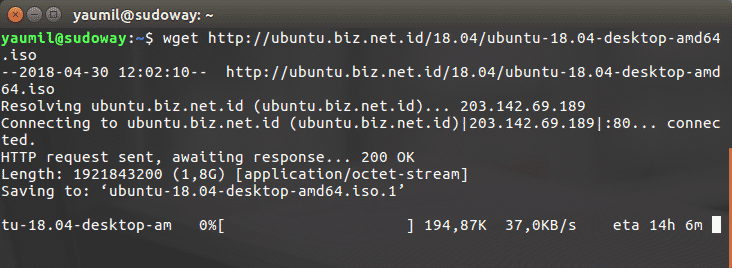
Tunggu proses pengunduhan hingga selesai. File hasil unduhan dari file tersebut akan berada pada folder Home atau tergantung pada direktori kamu berada saat kamu melakukan pengunduhan.
Cara Melanjutkan Download File Yang Terhenti Menggunakan Wget
Wget memiliki kemampuan untuk melanjutkan pengunduhan file yang sudah terhenti. Kamu bisa melanjutkan proses unduhan dengan menggunakan link yang sama dan menambahkan parameter “-c”.
Misalnya pada saat mengunduh file “.iso” Ubuntu seperti pada contoh di atas sebelumnya, kemudian proses pengunduhan tersebut terhenti karena alasan tertentu. Kamu dapat kembali melanjutkan proses unduhan tersebut dengan menggunakan perintah seperti berikut:
wget -c http://ubuntu.biz.net.id/18.04/ubuntu-18.04-desktop-amd64.iso
Kemudian wget akan melanjutkan proses unduhan dari beberapa bagian fle yang sudah berhasil diunduh sebelumnya, sehingga kamu tidak perlu memulai proses pengunduhan dari nol lagi.
Cara Download Seluruh Halaman Website Menggunakan Wget
Wget juga dapat digunakan untuk mengunduh seluruh halaman website. Untuk melakukannya, misalnya kamu ingin mengunduh halaman website W3schools.com, kamu dapat melakukannya dengan menggunakan perintah berikut:
wget -m https://www.w3schools.com
Kemudian wget akan melakukan mirroring semua file dari website tersebut seperti pada gambar di bawah:
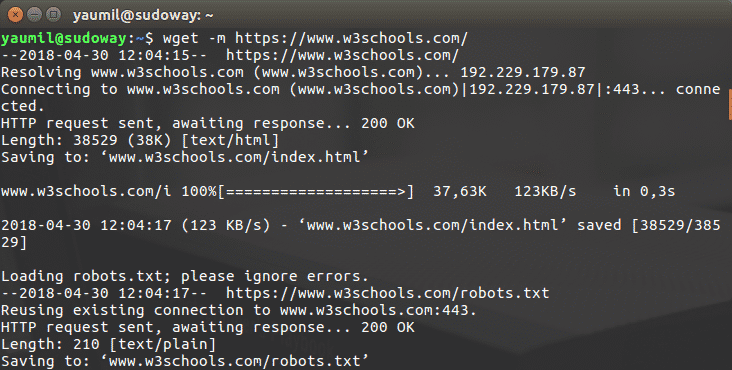
Secara default perintah seperti diatas akan mengunduh semua file dari situs tersebut secara keseluruhan. Jika kamu ingin melakukan pengunduhan sebuah halaman website dengan opsi-opsi yang lebih lanjut, kamu dapat menggunakan beberapa opsi parameter yang berbeda seperti contoh berikut:
wget --convert-links -m https://www.w3schools.com
Perintah seperti di atas berfungsi untuk merubah link di dalam setiap halaman yang diunduh agar dapat terhubung satu sama lain, bukan terhubung atau mengarah ke halaman aslinya.
wget --page-requisites -m https://www.w3schools.com
Parameter ini befungsi untuk mengunduh file-file styling seperti CSS juga, jadi halaman halaman hasil unduhan tersebut akan memiliki tampilan yang sama dan cantik meski dalam keadaan offline atau tidak terhubung dengan internet.
wget --no-parent -m https://www.w3schools.com/html
Parameter ini berfungsi agar wget tidak mengunduh file dari situs induknya, misalnya kamu hanya ingin mengunduh halaman bagian tutorial HTML-nya saja dari web w3schools.com, jadi kamu hanya mengunduh halaman https://www.w3schools.com/html saja, bukan dari keseluruhan situs.
Kamu juga bisa menggabungkan parameter-parameter tersebut untuk mengunduh halaman website sesuai dengan yang kamu inginkan.
Cara Download Semua File Dalam Satu Direktori atau Satu Folder
Jika kamu melakukan pengunduhan dari server FTP dan menemukan sebuah folder atau direktori yang ingin kamu unduh semua isinya, dalam contoh ini adalah folder dari FTP server Debian yang berisi file-file iso Debian dan lainnya — kamu dapat mengunduhnya dengan menggunakan parameter “-r” seperti berikut:
wget -r https://cdimage.debian.org/debian-cd/current/amd64/iso-dvd/
Kemudian wget akan melakukan pengunduhan semua isi file dari folder tersebut seperti pada gambar di bawah. Parameter “-r” pada perintah tersebut berfungsi untuk melakukan pengunduhan secara rekursif sehingga wget akan mengunduh seluruh isi dari sebuah folder.
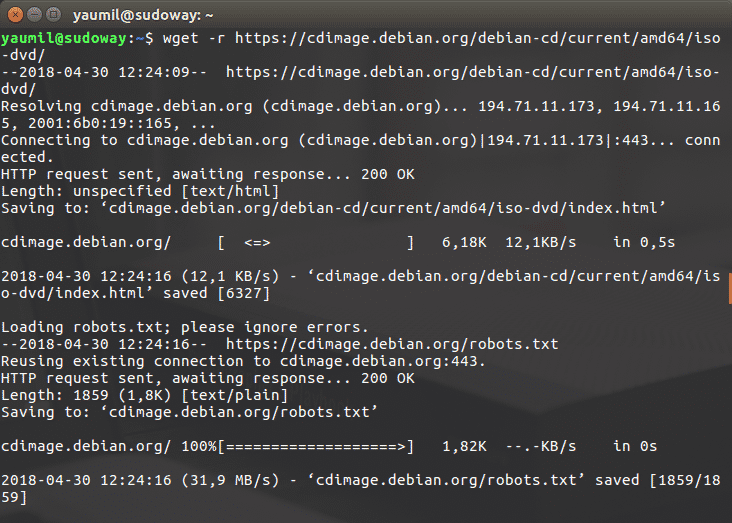
Sama seperti pada bagian mengunduh halaman website sebelumnya, kamu juga bisa menambahkan paramerter “–no-parent” jika kamu tidak ingin melakukan pengunduhan file dan folder yang berada di bawah direktori saat ini.
Cara Download Banyak File Dalam Sekali Download Dengan Menggunakan Wget
Jika kamu ingin mengunduh banyak file dalam sekali unduhan, namun file-file tersebut tidak berada dalam sebuah folder atau direktori yang sama seperti pada contoh di atas, kamu bisa melakukan pengunduhan file-file tersebut dalam sekali unduh dengan mengumpulkan link dari masiing-masing file yang ingin diunduh kedalam sebuah file yang memiliki format “txt”.
Masukkan link-link dari file yang ingin diunduh kedalam sebuah file seperti pada gambar dibawah, kemudian simpan dengan nama “filedownload.txt” atau apa saja dan letakkan di folder “Home”.
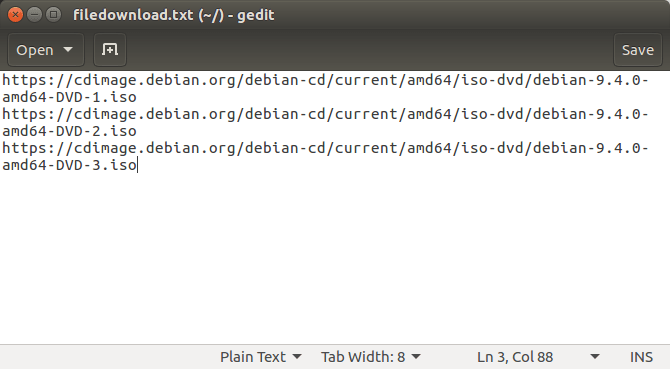
Kemudian lakukan pengunduhan dengan menggunakan parameter “-i” seperti berikut:
wget -i filedownload.txt
Kemudian wget akan mengunduh semua file yang linknya terdapat dalam file tersebut seperti gambar di bawah, tunggu proses pengunduhan hingga selesai.